Prise en main de Microsoft Loop
Microsoft Loop est une expérience de co-création transformative qui regroupe les équipes, le contenu et les tâches sur vos outils et appareils. Loop combine un canevas puissant et flexible avec des composants portables qui se déplacent librement et restent synchronisés entre les applications, ce qui permet aux équipes de réfléchir, de planifier, et de créer ensemble.
Pour démarrer, accédez à laPage d'accueil Loop, démarrez avec un modèle. Vous trouverez des conseils utiles sur les applications mobiles Loop ici. Si vous êtes un administrateur informatique, consultez les instructions pour activer Loop pour votre organisation.

Les trois éléments de Loop
Les Composants Loop sont des éléments de contenu portables qui restent synchronisés à tous les endroits où ils sont partagés. Les composants vous permettent de collaborer dans le flux de travail sur une page Loop ou dans une conversation, un e-mail, une réunion, ou un document. Il peut s’agir de listes, de tableaux, de notes, etc. Vous utilisez toujours les informations les plus récentes dans votre application préférée, comme Microsoft Teams, Outlook, Word, Whiteboard et l’application Loop.
Les Pages Loop sont des canevas flexibles dans l’application Loop, où vous pouvez rassembler des personnes et tous vos composants, liens, tâches, et données. Les pages Loop peuvent commencer petit et continuer à croître pour correspondre à la taille de vos idées. Les pages Loop peuvent être partagées entre les applications M365 sous la forme d’un lien ou d’un composant de Loop incorporée.
Les Espaces de travail Loop sont des espaces partagés qui vous permettent, ainsi qu’à votre équipe, de voir et de regrouper tout ce qui est important pour votre projet, ce qui vous permet de facilement suivre ce sur quoi tout le monde travaille et de suivre la progression vers des objectifs partagés.
Comment utiliser des composants Loop dans d’autres applications ?
Les composants Loop sont actuellement pris en charge dans Microsoft Teams, Outlook, Word pour le web et Whiteboard. Choisissez l’un des liens ci-dessous pour en savoir plus :
Microsoft Teams
Premiers éléments à savoir sur les composants Loop dans Microsoft Teams
Envoyer un composant Loop dans la conversation Teams
Outlook
Utiliser des composants Loop dans Outlook
OneNote
Utiliser des composants Loop dans Outlook
Word pour le Web
Utiliser des composants Loop dans Word pour le web
Whiteboard
Vous êtes prêt à l’essayer ?
Commencez à utiliser Loop dès aujourd’hui en vous connectant avec votre compte personnel ou professionnel à l’adresse loop.cloud.microsoft, ou commencez avec un modèle de boucle.
Voulez-vous nous faire part de vos commentaires ?
Au cours de cette préversion, nous souhaitons recevoir votre avis afin d’améliorer votre expérience. Envoyez-nous donc vos commentaires dans l’application pour nous aider à mettre en forme le parcours.
Dans le coin inférieur droit, sélectionnez Aide > Faire des commentaires.
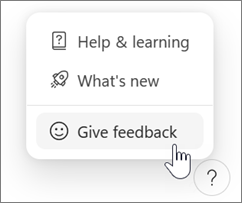
Sur Android ou iOS, appuyez sur votre image de profil en haut à gauche pour trouver Aide et commentaires.
Problèmes connus
Il existe quelques problèmes connus avec Loop. Nous nous efforçons de maintenir cette page à jour au fur et à mesure que nous identifions et résolvons les problèmes.
Microsoft Loop ne prend pas en charge le partage externe pour les invités ou les utilisateurs externes; les plans de création de ces fonctionnalités sont en cours.
Si vous voyez l’erreur « Nous n’avons pas pu enregistrer l’espace de travail Loop et les pages que vous avez créées », procédez comme suit :
Solutions possibles (en utilisant Loop avec un compte Microsoft peronsal) :
-
Vous devez vous connecter à outlook.com avec votre compte Microsoft. Une fois que vous êtes connecté une seule fois, tout ce dont Loop a besoin d’Outlook peut être configuré lors de la prochaine tentative d’utilisation de Loop.
Solutions possibles (utilisation de Loop avec un compte professionnel ou scolaire) :
-
Vous devez disposer d’une boîte aux lettres Exchange Online associée à votre ID d’organisation. Une fois que vous avez configuré une boîte aux lettres Exchange Online et que vous vous y êtes connecté une seule fois, tout ce dont Loop a besoin d’Exchange Online peut être configuré lors de la prochaine tentative d’utilisation de Loop. Contactez votre administrateur Microsoft 365 ou votre support technique pour vous assurer que vous disposez d’une boîte aux lettres Exchange Online active.
-
Vous devez disposer au moins d’un accès en lecture au site racine SharePoint Online de votre organisation. Nous travaillons sur une solution à long terme pour ne pas en avoir besoin. En attendant, contactez votre administrateur Microsoft 365 ou votre support technique pour vous assurer que vous disposez au minimum d’un accès en lecture au site racine.
Forum aux questions
Vous pouvez utiliser l’application Loop sur le web, iOS et Android.
Vous pouvez utiliser des composants de Loop dans Teams, Outlook, Word pour le web, et Whiteboard.
Loop ne coûte pas d’argent pendant la préversion publique. La préversion publique présente certaines limites, dont vous pouvez en savoir plus ici.
Consultez les instructions de notre blog : Découvrez comment activer l’application Microsoft Loop.
Vous pouvez accéder à tous vos travaux de boucle à l’adresse loop.cloud.microsoft
Remarque : Vos espaces de travail et composants Loop contribuent à votre stockage cloud Microsoft, et si vous dépassez votre quota de stockage, vous ne pourrez peut-être pas envoyer ou recevoir des e-mails. En savoir plus.
Composants
-
Pour supprimer un composant Loop, ouvrez l’application mobile Loop ou accédez à loop.cloud.microsoft et accédez au composant que vous souhaitez supprimer.
-
Sélectionnez Plus en haut de la page, puis sélectionnez Supprimer.
Conseils :
-
Pour restaurer un composant supprimé, ouvrez la Corbeille à partir de n’importe quelle autre page de l’espace de travail, puis sélectionnez Plus , puis Restaurer.
-
Pour vider votre Corbeille, sélectionnez Vider tout en haut de la page Corbeille.
-
Vos espaces de travail et composants Loop contribuent à votre stockage cloud Microsoft, et si vous dépassez votre quota de stockage, vous ne pourrez peut-être pas envoyer ou recevoir des e-mails. En savoir plus.
Espaces de travail
-
Pour supprimer un espace de travail, accédez à loop.cloud.microsoft et sélectionnez Affichage Grille.
-
Sélectionnez Plus sur l’espace de travail que vous souhaitez supprimer, puis sélectionnez Supprimer.
Attention : Une fois supprimés, les espaces de travail ne peuvent pas être restaurés.
Vous avez besoin d’une aide supplémentaire ?
Vous voulez poser des questions ou y répondre sur Microsoft Loop ? Discuter avec d’autres personnes qui utilisent Loop ? Visitez la communauté Réponses Microsoft pour Microsoft Loop ici!
Contacter le support technique
Pour obtenir de l’aide sur votre compte microsoft et vos abonnements, consultez Aide sur la facturation & compte.
Pour le support technique, accédez à Contacter le support Microsoft, entrez votre problème et sélectionnez Obtenir de l’aide. Si vous avez toujours besoin d’aide, sélectionnez Contacter le support pour être routé vers la meilleure option de support.
Découvrez comment les administrateurs peuvent accéder à l’assistance d’un abonnement Microsoft 365 Entreprise en contactant notre équipe de support.










